A Lync Web Appban a Kérdések és válaszok kezelője funkció szervezett környezetet biztosít a kérdezésre az értekezletek során. Különösen hasznos nagy létszámú értekezleteken, amikor az egyik előadó a kérdések megválaszolásával foglalkozhat, miközben egy másik az értekezlet tartalmát adja elő.
Megjegyzendő, hogy nézők is feltehetnek kérdéseket, de csak előadók válaszolhatnak.
A kérdések és válaszok kezelőjének elindítása
A kérdések és válaszok kezelőjét az értekezlet bármelyik előadója elindíthatja, és válaszolhat a kérdésekre. Értekezlet-résztvevőként olvassa el A kérdések és válaszok kezelőjének használata résztvevőként című szakaszt.
-
A Lync Web App-értekezletben mutasson a bemutató (monitor) ikonra, és kattintson a Kérdések és válaszok parancsra.
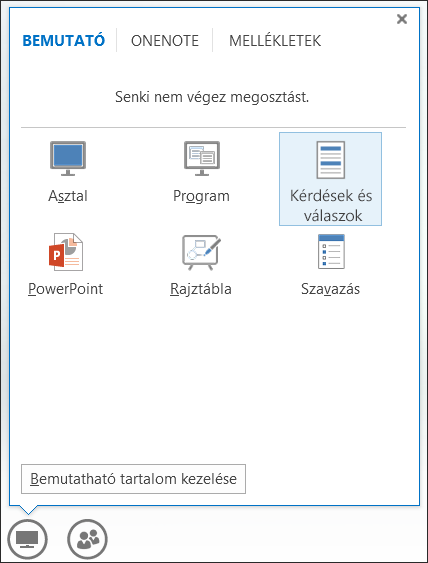
Ha nincs egyéb bemutatott tartalom, a Tartalmi terület nyílik meg, és az összes résztvevőnek megjeleníti a kérdések és válaszok kezelőjét. Ha más tartalom is aktív, a Kérdések és válaszok nevű új fül jelenik meg a Tartalmi terület fül mellett.
A kérdések és válaszok kezelőjének bezárásáig az értekezleti csevegés automatikusan kikapcsol.
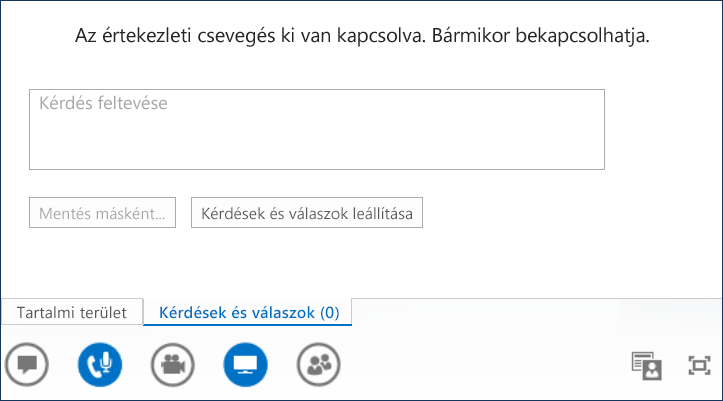
-
Amikor valaki kérdést ír, az előadók bármelyike a Válasz gombra kattintva válaszolhat rá írásban. A válasz elküldéséhez nyomja le a billentyűzeten az Enter billentyűt.
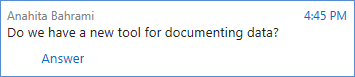
Ha éppen tartalmat ad elő, amikor kérdés érkezik, a kérdések számlálója ugrik egyet. Ezután a Kérdések és válaszok fülre kattintva bármikor megválaszolhatja a kérdést, majd a Tartalmi terület lapra visszatérve folytathatja a bemutatót.
-
Ha a válasz írása közben meggondolja magát, a Mégse gombra kattintva elhalaszthatja a választ, illetve lehetővé teheti, hogy egy másik előadó válaszoljon a kérdésre.
-
A Megválaszolatlanok fülre kattintva szűrhet azokra a kérdésekre, amelyek még válaszra várnak.
-
Ha rögzíteni szeretné a kérdések és válaszok munkamenetét, kattintson a Mentés másként gombra, és másolja egy fájlba, a számítógépre a kérdéseket és válaszokat.
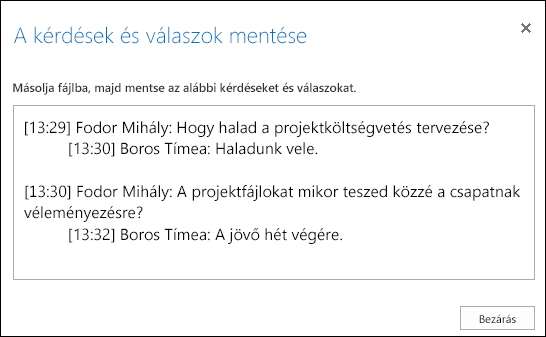
-
A munkamenet végén kattintson a Kérdések és válaszok leállítása gombra. Amikor a Lync Web App megkérdezi, hogy engedélyezi-e a csevegést, kattintson a Csevegés engedélyezése az értekezleten ikonra, vagy ha a csevegést nem szeretné visszakapcsolni, kattintson az értesítésben az X ikonra.

A kérdések és válaszok kezelőjének használata résztvevőként
Amikor az egyik előadó megosztja a kérdések és válaszok munkamenetét, a résztvevő összes nézője láthatja a kérdéseket és kérdezhet is. Ne feledje, hogy a Kérdések és válaszok és a Tartalmi terület fül között bármikor válthat az értekezlet idején.
-
Írjon be egy kérdést a Kérdés feltevése mezőbe.
-
Amikor megérkezik a válasz, az a kérdés alatt jelenik meg.
-
Ha csak a saját kérdéseit szeretné látni, kattintson a Saját kérdések fülre.
-
Ha a kérdéseket és válaszokat rögzíteni szeretné, kattintson a Mentés másként gombra, majd másolja a vágólapra, és illessze be a számítógépen egy fájlba a szöveget.











